Os computadores Mac são um dos melhores computadores do mundo, mas como qualquer outro dispositivo, ele perde um pouco de sua potência com o tempo, e isso não está relacionado ao tipo de dispositivo Mac em si, seja um MacBook Pro, MacBook Air, ou até mesmo um iMac. O hardware trava por motivos de hardware e software, portanto, essa questão não depende da força do dispositivo ou de sua fraqueza, mas da duração de seu uso.
Se você tem um Mac - mesmo que seja muito antigo - e começa a sentir que ele não funciona como antes e se tornou mais lento e menos eficaz, então preparamos para você este artigo, onde hoje explicaremos a você os passos mais importantes que você pode tomar para aumentar a velocidade do dispositivo - em teoria - e resolver todos os problemas de desempenho que podemos resolver .. Vamos começar agora!

1- Seu sistema operacional está desatualizado
Sempre estive em desacordo com aqueles que se relacionam com certas versões de sistemas operacionais e se recusam a alterá-los, e meu único comentário sobre o assunto foi: Se a versão que você está usando é impecável, por que a empresa introduziu a nova versão? Principalmente porque eles não cobram nada por isso! O mesmo se aplica a computadores Mac, pois atualizar o macOS para a versão mais recente é obrigatório e você deve fazer isso porque a Apple geralmente melhora o desempenho a cada atualização.
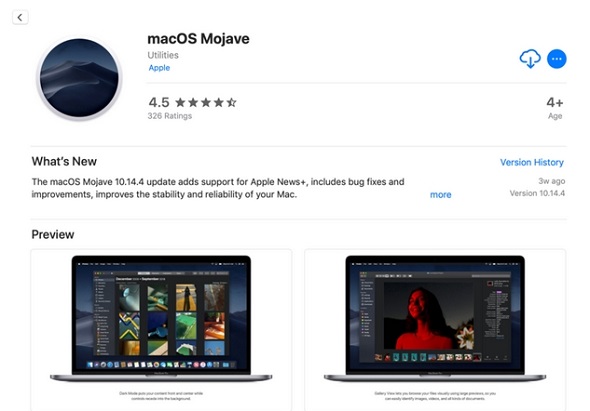
2- Existem muitos aplicativos que funcionam ao abrir o aparelho
Quando você inicia o seu Mac, existem dezenas de aplicativos que também começam a funcionar com o início do dispositivo, e é lógico aqui que o seu Mac precisa de muito tempo para começar a trabalhar depois de baixar esses aplicativos, quando você não gerencia os itens de inicialização corretamente, é como se você estivesse fazendo seu dispositivo usar uma mochila muito pesada quando você pede para ele correr rápido!
Para resolver este problema, basta ir às Preferências do Sistema e depois ir ao menu Usuários & Grupos e através dele ao seu usuário, que geralmente é o usuário principal, através desta janela clique em Itens de Login e depois remova aplicativos Na verdade, você não precisa disso ao inicializar a máquina.

3- Existem muitos aplicativos em execução em segundo plano
Isso é algo com que você deve se preocupar em qualquer dispositivo, não apenas no Mac, e é a quantidade de aplicativos que funcionam em segundo plano, o que significa que esses aplicativos retiram parte dos recursos do dispositivo do processador e da memória aleatória mesmo quando você não os está usando.
Para resolver este problema perfeitamente, vá ao Activity Monitor ou ao gestor de tarefas, que lhe mostrará todas as aplicações em execução e quantos recursos estão a consumir. Através desta lista, interrompa as aplicações de que realmente não necessita, e para ter mais certeza dos aplicativos mais prejudiciais nos recursos. Seu dispositivo, em seguida, clique na janela Memória, através da qual irá mostrar quanta RAM o aplicativo consome. Claro, quanto mais RAM o aplicativo consome, mais energia ele consome e quanto mais a carga no seu Mac aumenta.
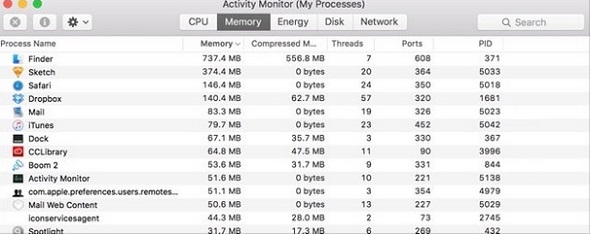
4- Seu equipamento interno precisa ser atualizado
O hardware interno hardware - ou o hardware - é algo que afeta muito o desempenho do dispositivo, seja positiva ou negativamente, e no caso de você enfrentar o problema de desacelerar o seu Mac, seu hardware obviamente não é excelente.
As duas peças que você pode realmente alterar de forma simples são o Disco Rígido e a RAM, o que você precisa é comprar um disco de armazenamento SSD, que oferece uma velocidade de processamento de dados muito grande em comparação com o HDD e também não faz barulho , neste caso você precisa Para obter um disco com pelo menos 240GB, o que não vai te custar muito, quanto à memória aleatória, tente chegar a memória do seu Mac para 12 GB ou 8 GB no mínimo, neste caso o desempenho do seu dispositivo vai aumentar de forma excelente sabendo que as duas novas peças vão custar uma quantia que varia de $ 60 a $ 100, que é uma pequena quantia para aumentar o desempenho do seu Mac!
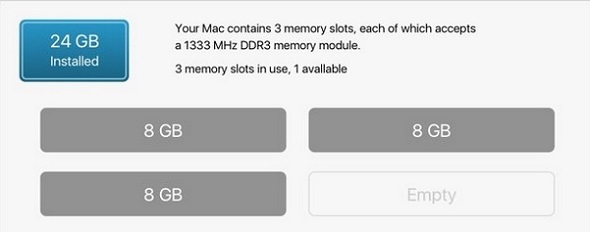
5- Área de trabalho passivamente lotada
Se você não pensou sobre isso antes, você deve saber que cada um dos ícones na área de trabalho do escritório é uma janela que o seu Mac deve controlar e, claro, se o seu disco for aleatório e cheio de arquivos e pastas - como no imagem - ficará mais lento Perceptível no desempenho do seu Mac.
Basta organizar tudo e colocá-lo no lugar, pois você deve colocar os arquivos e pastas que não usa com frequência em pastas dedicadas para não sobrecarregar o seu dispositivo, também, se houver aplicativos que você não usa , não hesite em excluí-los, isso por si só vai te beneficiar.Em todos os aspectos, eu sei que organizar um desktop não é nada divertido, mas vai valer a pena em overclock da máquina.
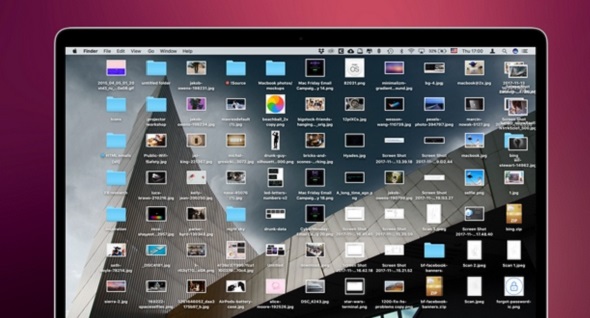
6- Seu navegador não está no seu melhor
A maioria dos usuários de Mac fica na Internet por mais de 80% do tempo em que usa o dispositivo, o que pode prejudicar o desempenho do navegador devido ao grande número de aplicativos abertos e extensões instaladas no navegador, e esse problema definitivamente resultará em problemas desempenho de todo o dispositivo.
As extensões de extensões do navegador são, obviamente, muito positivas e podem aumentar as capacidades do seu navegador em geral, mas algumas delas são prejudiciais e inúteis, e aqui eu gostaria de mencionar as extensões que são instaladas automaticamente quando você baixa e instala um aplicativo da Internet, mas em qualquer caso, você deve se livrar de qualquer complemento que não usa de fato, e aqui está como remover extensões no Google Chrome:
1- Abra o navegador Chrome
2- Clique nos três pontos no canto superior direito da tela
3- Clique em Mais ferramentas e em Extensões
Através da janela que aparecerá à sua frente, desative os add-ons que você realmente não usa, e é recomendado que você os desinstale completamente, mas para realizar a mesma tarefa no Safari, siga os seguintes passos:
1- Inicie o Safari
2- Clique em Safari e depois em Preferências ou Preferências, e isso está no menu superior, é claro
3- Clique na guia Extensões
Agora exclua as extensões desnecessárias, isso é sobre extensões, pois para as abas abertas ao mesmo tempo, existe uma regra que diz que o número máximo possível de abas que devem ser abertas ao mesmo tempo é nove abas, e por exemplo, eu agora estou usando apenas uma Aba, que é através dela que estou escrevendo este artigo 😀
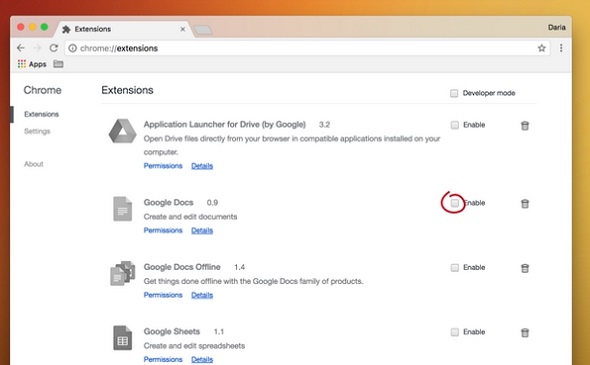
O que você acha desses métodos? E você usa Macs? E se você quiser, gostaria de nos enviar artigos específicos sobre Macs? Junte-se a nós agora!
Fonte:



8 resenhas